
El Galaxy A70 de Samsung es probablemente el teléfono de gama media más popular de Samsung, al menos en España. A día de hoy el dispositivo acumula más de 1.500 reseñas en Amazon, y parte de su éxito se debe precisamente a la cantidad de funciones que el terminal ofrece. Recientemente la compañía ha lanzado el Galaxy A71, un terminal con las mismas funcionalidades que su antecesor. ¿Quieres sacarle todo el provecho a tu teléfono? Echa un vistazo a esta lista de trucos para el Samsung Galaxy A70 y A71 que probablemente no conocías.
Índice de contenido
Graba fotografías a distancia con la voz
Olvídate de los GIFs: toma fotografías con movimiento
¿Móvil grande? Reduce el tamaño virtual de la pantalla
Convierte el Galaxy A70 en una batería externa
Captura la pantalla del móvil deslizando la palma de la mano
Desactiva la carga rápida para preservar la salud de la batería
Automatiza acciones en el Galaxy A71 con Rutinas de Bixby
Mejora el rendimiento del Galaxy A70 acelerando las animaciones
Mejora la precisión del GPS del Galaxy A70
Graba tus partidas de juegos con Game Tools
Protege tus aplicaciones con contraseña con Carpeta Segura
Duplica la pantalla del Galaxy A70 en un TV
Graba y fotografía a distancia con la voz en tu Samsung Galaxy A70
Olvídate de los palos selfie. El Samsung Galaxy A70 cuenta con una curiosa función que permite activar el obturador de la cámara con la voz para tomar fotografías a distancia o grabar video. Bastará con dirigirnos a la aplicación de Cámara de Samsung y acceder a los Ajustes para encontrar dicho ajuste, que podremos identificar con el nombre de Control por voz.
Tras activar la función en cuestión podremos accionar la cámara con los siguientes comandos de voz:
- Hacer fotografías: patata, sonrisa, capturar o disparar
- Grabar videos: grabar video
Olvídate de los GIFs: toma fotografías con movimiento
Las imágenes GIF son cosa del pasado. Live Caption es la última característica de Samsung que nos permite capturar imágenes con movimiento, que no videos. Recurriendo de nuevo a los Ajustes de la aplicación de Cámara podemos hallar la opción Foto animada.
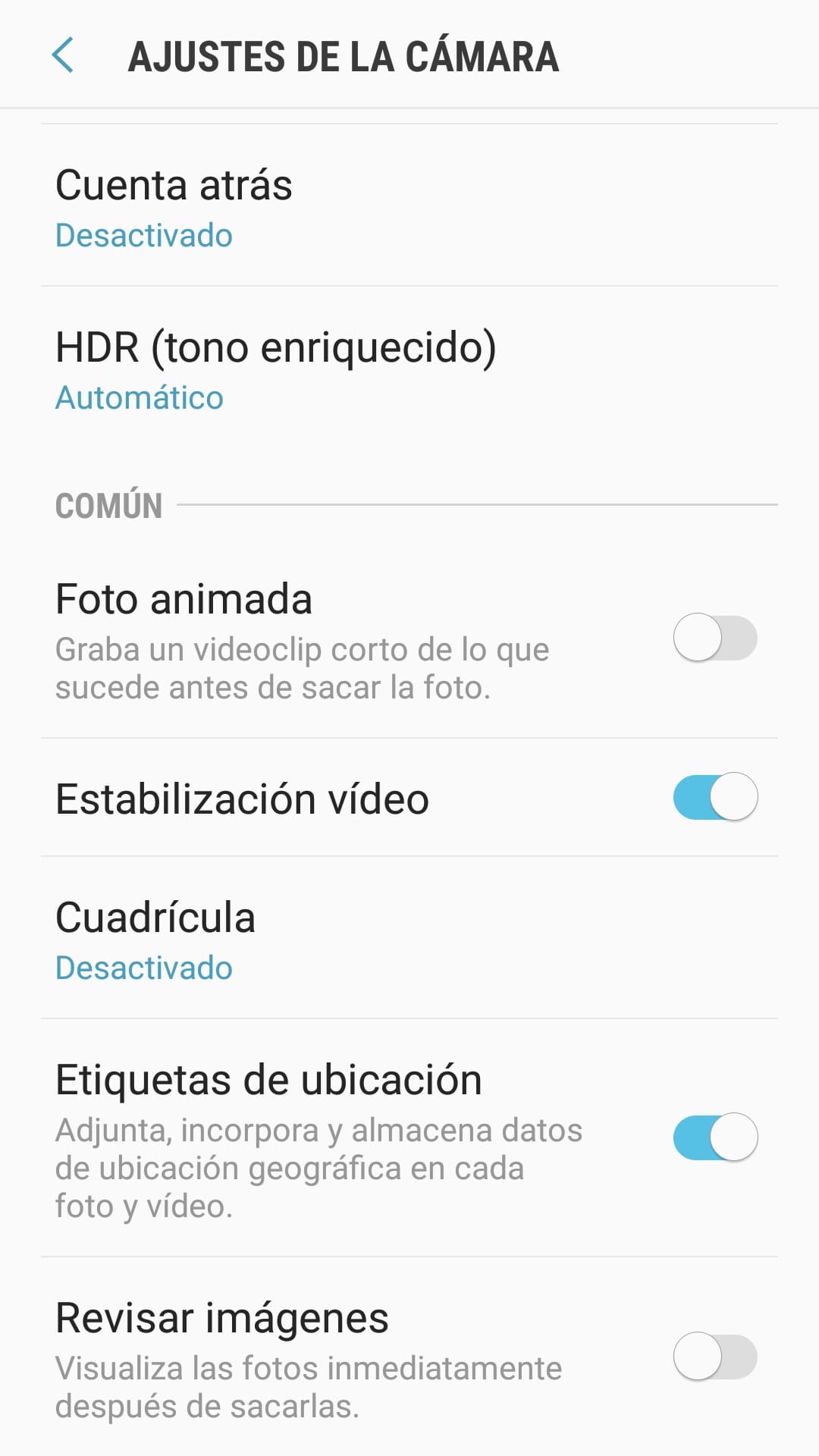
Una vez hayamos activado la citad función el teléfono registrará durante algunos segundos lo que nuestra cámara enfoque antes de tomar la imagen como si de un pequeño video se tratará. Para reproducir la imagen en la Galería tendremos que dejar pulsada la instantánea.
¿Móvil grande? Reduce el tamaño virtual de la pantalla
No vamos a negarlo, el Galaxy A70 es grande. Muy grande. Afortunadamente, Samsung cuenta con una opción que nos ayuda a reducir el tamaño virtual de la pantalla.
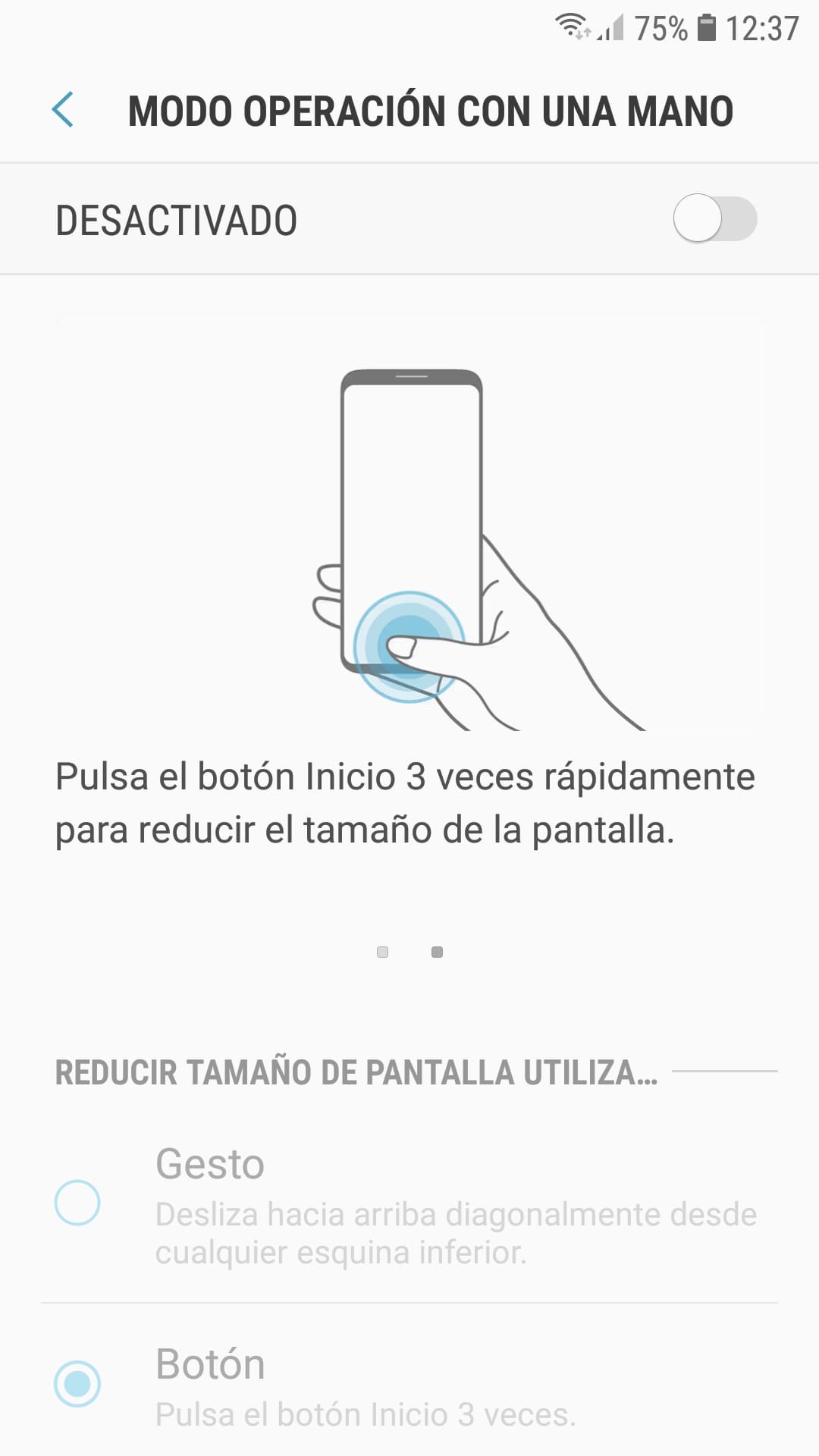
La opción en cuestión puede ser hallada encontrada dentro de Funciones avanzadas en Ajustes; concretamente en Modo operación con una mano. Bastará con activar la opción en cuestión y deslizar la interfaz desde uno de los laterales de la pantalla para reducir el tamaño de la pantalla.
Convierte el Galaxy A70 en una batería externa o powerbank
Aunque los Samsung Galaxy A70 y A71 no cuentan con carga inalámbrica reversible, sí que es posible cargar otros dispositivos a través de estos haciendo uso de un simple cable USB OTG como el que podemos ver en la fotografía. Actualmente dicho cable puede adquiriese en tiendas como Amazon o PCcomponentes por un precio en torno a los 5 y 10 euros.

Recordemos que el Galaxy A70 cuenta con conexión USB tipo C, por lo que tendremos que hacernos con un adaptador de USB tipo C a USB A.
Basta con conectar el adaptador al teléfono y acto seguido conectar un cable USB a este último para comenzar con la carga. Lo recomendable es realizar este proceso cuando el porcentaje de batería no sea inferior al 20% para evitar una degradación.
Captura la pantalla del móvil deslizando la palma de la mano
Recurrir a los botones físicos para tomar una captura de pantalla no siempre es posible. Por este motivo Samsung incluye una poderosa función que posibilita la captura de imágenes sin tocar el teléfono, únicamente a través de un simple movimiento de mano.
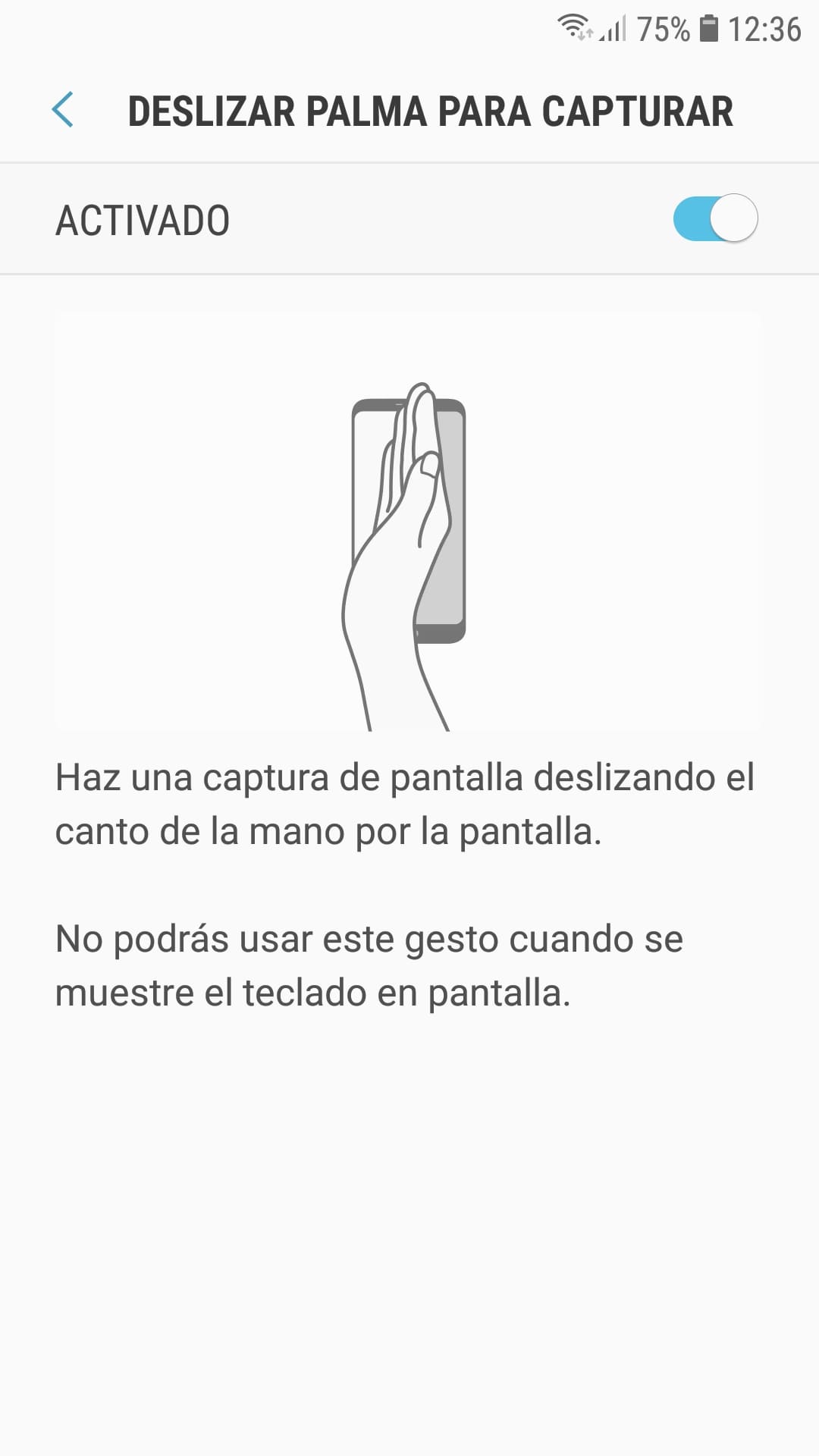
Activar dicha función es tan sencillo como dirigirnos hasta Funciones avanzadas en Ajuste y posteriormente hasta la opción de Deslizar la palma para capturar pantalla. Ahora tan solo tendremos que realizar un movimiento de arrastre con la palma de nuestra mano desde uno de los laterales hasta el lateral opuesto, tal y como podemos ver en la imagen superior.
Desactiva la carga rápida para preservar la salud de la batería
¿Sabías que la carga rápida puede afectar a la durabilidad de la batería a largo plazo? Por este motivo, desde tuexperto.com recomendamos hacer uso de este sistema únicamente cuando sea necesario y de extrema urgencia. El resto de ocasiones podemos recurrir a un sencillo truco que nos permite desactivar la carga rápida del Galaxy A70.
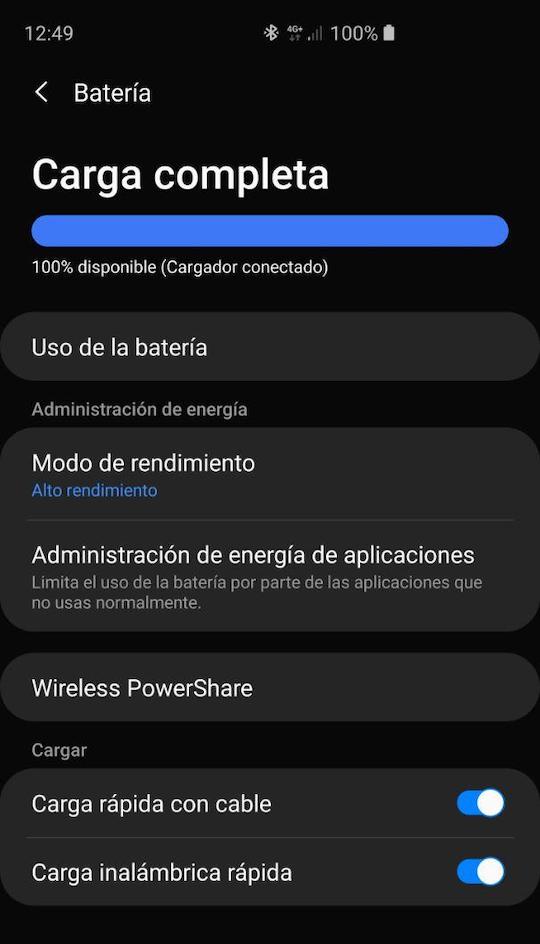
La opción en cuestión puede ser hallada en el apartado de Mantenimiento del dispositivo en Ajustes. Dentro del apartado de Batería pulsaremos sobre los tres puntos de Opciones hasta dar con el apartado de Ajustes avanzados, donde encontraremos una opción denominada Carga rápida con cable. Basta con desmarcar la opción para desactivar dicha función.
Automatiza acciones en el Galaxy A71 con Rutinas de Bixby
Además de ser un asistente de voz al uso, Bixby cuenta con todo un entorno de automatización que nos permite realizar tareas en función de multitud de factores. Esta función recibe el nombre de Rutinas, y podemos acceder a través del apartado de Funciones avanzadas; concretamente en Bixby Routines.
Llegados a este punto el proceso es tan sencillo como crear rutinas personalizadas añadiendo acciones y condiciones o bien recurrir a las rutinas que Bixby predefine por defecto. Veamos algunos ejemplos.
- Apaga el WiFi y reduce el brillo de la pantalla cuando sean las 12:00 de la noche.
- Habilita la rotación automática cuando la aplicación YouTube se ejecute.
- Desactiva el sonido del teléfono cuando voy conduciendo.
- Activa el ahorro de batería durante la noche.
Las posibilidades son prácticamente infinitas, por lo que podremos crear tantas y tan variadas rutinas como así lo deseemos.
Mejora el rendimiento del Galaxy A70 acelerando las animaciones del sistema
¿Tu Samsung Galaxy A70 funciona lento? Uno de los trucos más útiles para darle vida al teléfono consiste en acelerar las animaciones del sistema. Animaciones que interfieren en los menús o la apertura de aplicaciones.
Antes de proceder con el mencionado ajuste tendremos que activar lo que en Android se conoce como Ajustes de desarrollo. Para ello, basta con irnos hasta el apartado Acerca del dispositivo dentro de Ajustes y pulsar siete veces sobre el apartado Número de compilación.
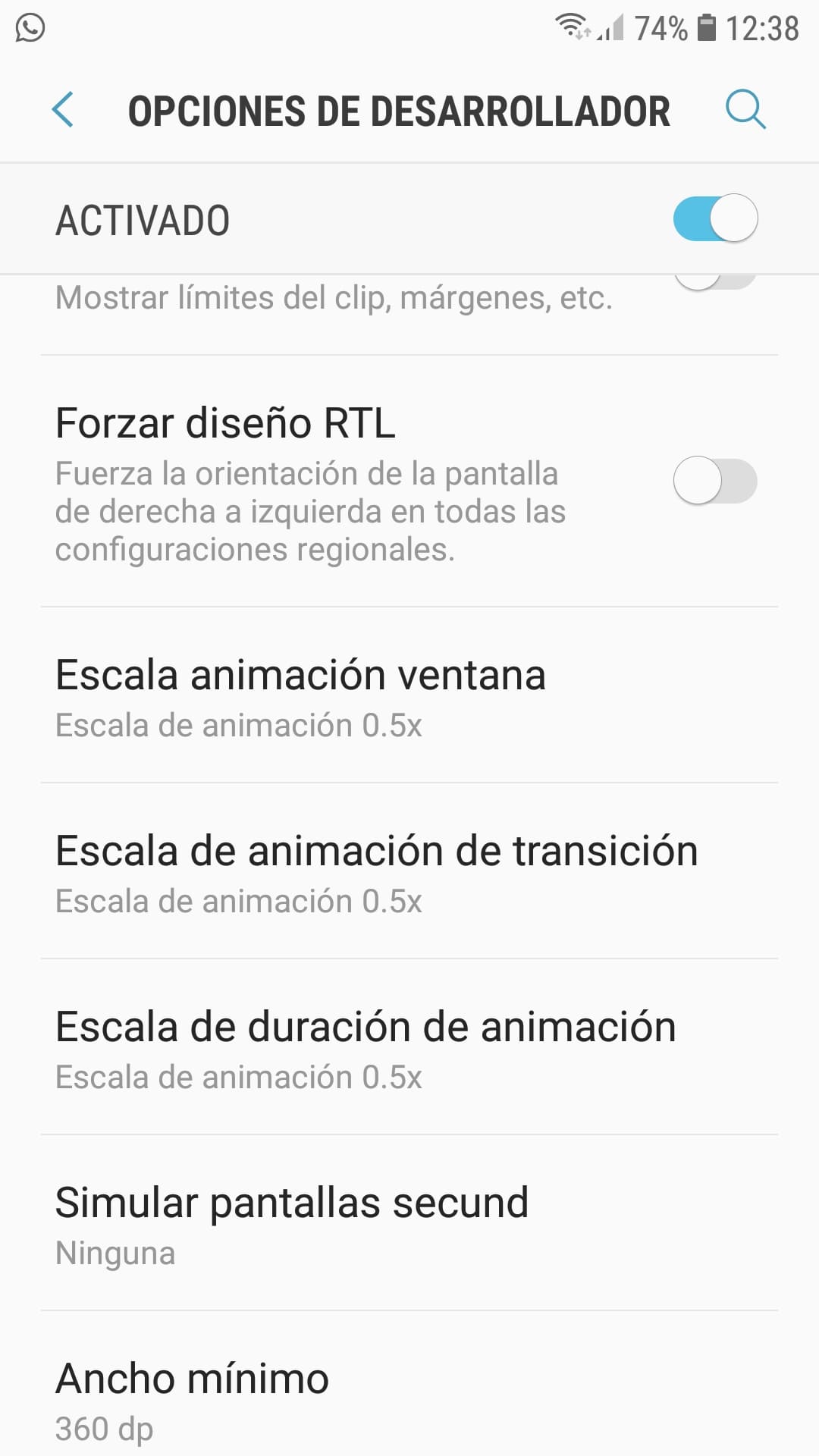
Una vez hayamos activado los Ajustes de desarrollador podremos a los mismos a través de la propia aplicación de Ajustes. Dentro del citado menú tendremos que ubicar las siguientes opciones:
- Escala de transición animación
- Escala de animación de ventana
- Escala duración animador
Lo más recomendable para acelerar las animaciones del sistema es fijar la cifra en a 0.5x. Si queremos desactivar las animaciones por completo podemos fijar la cifra en 0x.
Mejora la precisión del GPS del Galaxy A70 con este truco
El GPS de nuestro smartphone no es infalible, más aún si nos encontramos en zonas de difícil acceso o interiores. Para mejorar la precisión del GPS tendremos que recurrir a las redes WiFi más cercanas y la red móvil, parámetros que podemos encontrar en el apartado de Ubicación dentro de Conexiones en Ajustes.
Dentro del apartado de Ubicación nos encontraremos con dos nuevas opciones: Método de ubicación y Mejorar la precisión. Para mejorar la precisión del GPS tendremos que seleccionar las opciones de Precisión alta y Mejorar la precisión con WiFi en cada uno de los citado apartados anteriores previa activación de la Ubicación.
Graba tus partidas de juegos con la aplicación Game Tools
Se trata de una pequeña aplicación integrada en la mayoría de móviles de Samsung con One UI 1.0 y 2.0. La aplicación en cuestión nos permite realizar distintas funciones, aunque sin duda la más llamativa tiene que ver con la posibilidad de grabar la pantalla durante las sesiones de juego.
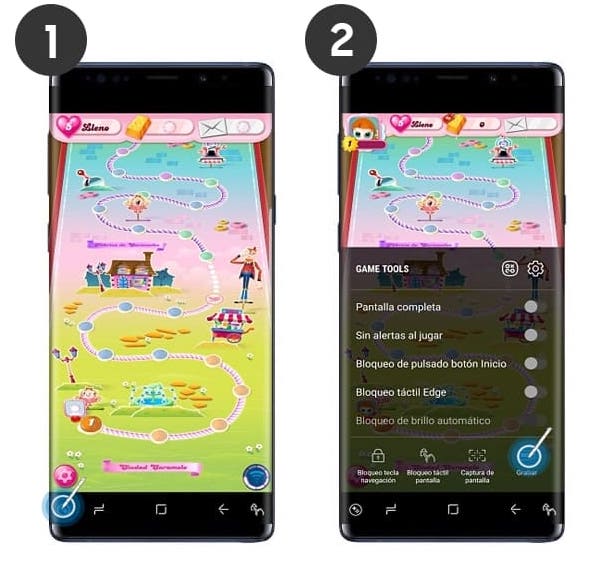
Para activar dicha función tendremos que pulsar sobre el icono de la aplicación que podremos encontrar en la barra de navegación durante la ejecución de algún juego. Acto seguido pulsaremos sobre Grabar et voilà, la aplicación comenzará a grabar tanto la imagen como el sonido captado por el micrófono.
Protege tus aplicaciones con contraseña con Carpeta Segura
¿Harto de miradas ajenas cuando enciendes tu móvil en público? Carpeta Segura es una de las aplicaciones más útiles de Samsung para proteger cualquier aplicación con contraseña. Para configurar correctamente dicha aplicación tendremos que irnos hasta el apartado de Datos biométricos y seguridad en Ajustes y acto seguido hasta Carpeta Segura.
El proceso de configuración es tan simple como recurrir a una cuenta de Samsung (no vale con la de Google), configurar un patrón de bloqueo y seleccionar las aplicaciones que queramos bloquear. Automáticamente se generará un icono en el Escritorio que contará con las aplicaciones que queremos proteger, ya sea WhatsApp, Instagram o aplicaciones del sistema como Galería.
Duplica la pantalla del Galaxy A70 en un TV inteligente
Smart View es la función de Samsung que nos permite duplicar la pantalla del Galaxy A70 y enviar contenido a una Smart TV a través de la red WiFi. Basta con deslizar el panel de ajustes rápidos hacia abajo y pulsar sobre el ajuste en cuestión para comenzar a emitir la imagen en un televisor Samsung Smart TV.

Si nuestro televisor no es compatible con dicha función, siempre podemos recurrir a la función de Proyección inalámbrica que podemos encontrar en el apartado de Conexiones dentro de Ajustes. Previamente tendremos que sincronizar el televisor con el teléfono y asegurarnos de que ambos dispositivos se reconocen mutuamente.





